مواد المقرر: حزم SCORM ومحتوى الويب (للمؤسسات فقط)
أضف محتوى الويب أو حزم SCORM إلى مقررك لدمج المحتوى الذي قد يكون متاحًا لديك من نظام آخر (SCORM متاح فقط لمستخدمي Enterprise (المؤسسة) ). يدعم Schoology إصدارات 1.1 و 1.2 من SCORM بالإضافة إلى 2004 - الإصدار 4.
Adding SCORM Packages (إضافة حزمة SCORM)
إضافة حزمة SCORM:
- انقر على Add Materials (إضافة مواد).
- حدد Add Package (إضافة حزمة).
- حدد SCORM.
- أرفق الملف من الكمبيوتر أو الجهاز.
انقر على Next (التالي).
يجب أن تكون حزمة SCORM ملفًا مضغوطًا. يبلغ الحد الأقصى للحجم 10 جيجابايت للملف الواحد.
Package Properties (خصائص الحزمة)
تسمح لك خصائص الحزمة بتكوين الإعدادات الأساسية لحزمة SCORM الخاصة بك. قم بتحرير خصائص الحزمة في أي وقت بالنقر على أيقونة الترس وتحديد Edit Package Properties (تحرير خصائص الحزمة).
لتحرير خصائص الحزمة:
- Title (العنوان) - أدخل عنوانًا للحزمة. هذا ما سيصل إليه الطلاب في صفحة مواد المقرر.
- Attempt Limit (حد المحاولات) - اختر عدد المحاولات المسموح بها للطلاب.
Grading (التصحيح) - Enable SCORM Grading (تمكين تصحيح SCORM) أو Enable SCO Grading (تمكين تصحيح SCO).
سيُنشئ تمكين SCORM Grading (تصحيح SCORM) عمود تصحيح واحدًا في دفتر الدرجات لحزمة SCORM. قد يُنشئ تمكين SCO Grading (تصحيح SCO) أعمدة تصحيح متعددة في دفتر الدرجات (اعتمادًا على محتويات حزمة SCORM).
Launch Properties (خصائص التشغيل)
تتيح لك خصائص التشغيل تخصيص الخيارات المتاحة للطلاب عند تشغيل حزمة SCORM.
انقر على أيقونة الترس وحدد Edit Launch Properties (تحرير خصائص التشغيل) من القائمة المنسدلة:
- Show Navigation Bar (إظهار شريط التنقل) — لعرض أدوات التنقل في مشغل SCORM. يجب تمكين ذلك لتمكين Show Progress and Enable Flow Navigation (إظهار التقدم وتمكين التنقل السلس).
- Show Finish Button (إظهار زر الإنهاء) — مع تمكين ذلك، سيعرض مشغل SCORM Return to LMS (العودة إلى نظام إدارة التعلم) للطالب.
- Show Progress Bar (إظهار شريط التقدم) — يعرض تقدم الطالب في مشغل SCORM أثناء إكمال الحزمة.
- Enable Flow Navigation (تمكين التنقل السلس) — يعرض Previous/Next (السابق/التالي) في مشغل SCORM عند تشغيله.
Enable Choice Navigation (تمكين التنقل من خلال الاختيار) — يسمح ذلك للطالب بالتنقل خلال المقرر من خلال النقر على الروابط الموجودة في بنية المقرر.
لن يكون لتمكين التنقل من خلال الاختيار أي تأثير إذا عُطل إظهار بنية المقرر.
- Show Title Bar (إظهار شريط العنوان) — لعرض عنوان حزمة SCORM عند تشغيلها. قد يكون هذا مختلفا عن العنوان الذي أُدخل في حقل العنوان في Schoology.
- Show Course Structure (إظهار بنية المقرر) — يحدد هذا ما إذا كان يجب على مشغل SCORM إتاحة بنية المقرر للطالب.
Grading SCORM Packages (تصحيح حزمة SCORM)
مكن التصحيح لحزم SCORM لإنشاء عمود واحد أو أكثر في دفتر الدرجات، ودرجة استنادًا إلى الإعدادات المتوفرة.
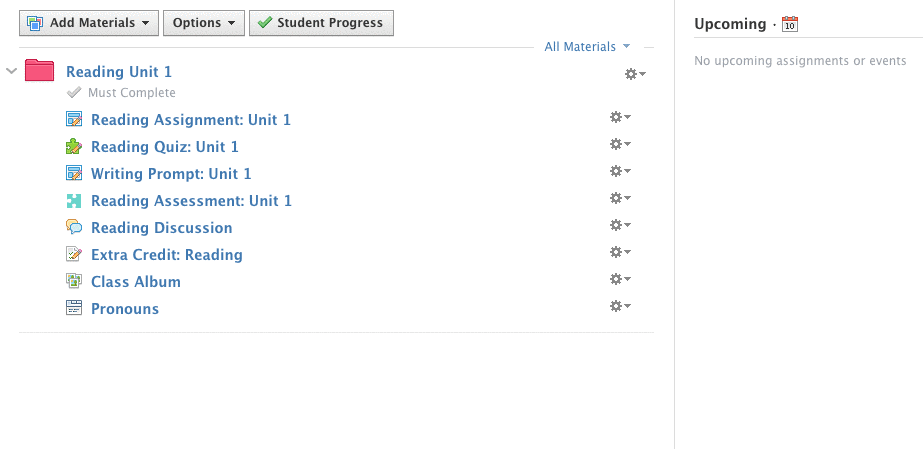
لتمكين التصحيح لحزم SCORM:
- انقر على الترس لعنصر SCORM
- حدد Edit Package Properties (تحرير خصائص الحزمة)
- حدد إما Enable SCORM Grading (تمكين تصحيح SCORM) وإما Enable SCO Grading (تمكين تصحيح SCO)
- انقر على اسم العنصر ضمن Package Contents (محتويات الحزمة)
- حدد Enable Grading (تمكين التصحيح)
- تعبئة معلومات التصحيح
- Title (العنوان) - أدخل عنوانًا للحزمة. هذا ما سيصل إليه الطلاب في صفحة مواد المقرر.
- Points (النقاط) - أدخل الحد الأقصى لعدد النقاط التي يمكن للطالب إحرازها لإكمال هذه الحزمة.
- Grade Type (نوع الدرجة) - تحقق من إعدادات نشر SCORM لتحديد نوع الدرجة التي يجب اختيارها على هذه الشاشة. قد تحتاج إلى الاتصال بالشخص الذي نشر حزمة SCORM في البداية للعثور على هذه المعلومات.
- Category (الفئة) - اختر فئة تصحيح أنشأتها من القائمة المنسدلة، أو اختر Create new category (إنشاء فئة جديدة).
- Scale (المقياس) - حدد مقياس تصحيح من المقاييس التي أنشأتها في منطقة إعداد الدرجة الخاصة بمقررك.
- Period (الفترة) - حدد فترة تصحيح من القائمة المنسدلة.
SCORM Settings (إعدادات SCORM)
اضبط SCORM Settings (إعدادات SCORM ) لتكوين التصحيح لجميع حزم SCORM داخل المقرر، وعين إعدادات التصحيح الافتراضية لـ SCORM (اختياري) لجميع حزم SCORM في المقرر.
في مقرر، انقر على Course Options (خيارات المقرر) وحدد Edit Info (تحرير المعلومات):
- حدد SCORM Settings (إعدادات SCORM).
- حدد Enable SCORM Course Default Settings (تمكين الإعدادات الافتراضية لمقرر SCORM) (اختياري).
- حدد إما Enable SCORM Grading (تمكين تصحيح SCORM) وإما Enable SCO Grading (تمكين تصحيح SCO).
قم بتعبئة معلومات التصحيح الافتراضية لجميع عناصر SCORM في مقررك.
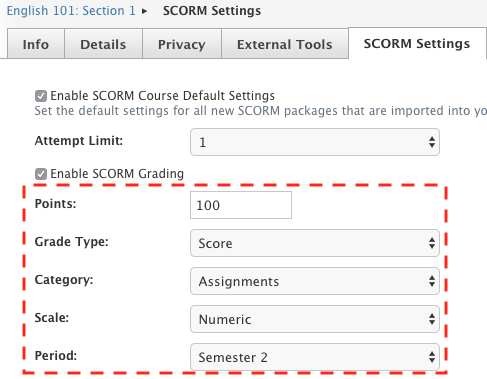
إضافة محتوى ويب
يؤدي تحميل Web Content (محتوى ويب) إلى تحويل الملف المضغوط بأكمله، عادةً موقع ويب أو صفحة ويب، إلى حزمة موقع ويب واحدة. تُعرض المحتويات داخل iFrame في Materials (المواد) الخاصة بالمقرر.
لإضافة محتوى ويب:
- انقر على Add Materials (إضافة مواد).
- حدد Add Package (إضافة حزمة).
- حدد Web Content (محتوى ويب).
- أرفق الملف. (تنسيق مضغوط فقط)
انقر على Submit (إرسال).
- يجب أن تكون حزمة Web Content (محتوى الويب) ملفًا مضغوطًا. يبلغ الحد الأقصى للحجم 10 جيجابايت للملف الواحد.
- يجب تسمية ملف .html داخل المجلد بـ index.html. لن يتعرف Schoology على المحتوى المراد عرضه كحزمة iFrame إذا لم يكن index.html موجودًا داخل ملف مضغوط.
- لن تكون الملفات الفردية داخل حزمة محتوى الويب قابلة للتحرير بعد تحميلها إلى Schoology.
بمجرد التحميل، سيكون محتوى الويب متاحًا في قائمة المواد داخل المقرر. انقر على محتوى الويب الذي تم تحميله للوصول إليه داخل iFrame في Schoology.
